
Visualisation des résultats
|
Visualisation des résultats |
Cette commande permet de visualiser les différents résultats disponibles suite à la résolution du calcul de l'analyse rhéologique.
Étapes de création / Utilisation :
Cliquez sur l'icône  ou choisissez
la commande Résultats > Visualisation
des résultats... à partir du menu déroulant.
ou choisissez
la commande Résultats > Visualisation
des résultats... à partir du menu déroulant.
Choisissez le résultat à visualiser.
Certains résultats sont statiques, d'autres font l'objet d'une animation. Ils seront identifiés par les icônes suivantes:
Animation du résultat possible  .
Voir comment animer votre résultat.
.
Voir comment animer votre résultat.
Résultat statique 
|
L'affichage
reste "bloqué" sur la dernière Visualisation
demandée à la validation |
Résultats disponibles:
|
Permet de visualiser la pièce "sans analyse appliquée" |

|
Indique, par une échelle de couleur, la cartographie des différentes épaisseurs de la pièce. |

|
Indique l'avancée du Front de matière en fonction du temps de remplissage total. Une échelle de couleur vous permets d'interpréter la visualisation. |

|
Indique la Température du front de matière. Une échelle de couleur vous permets d'interpréter la visualisation. |
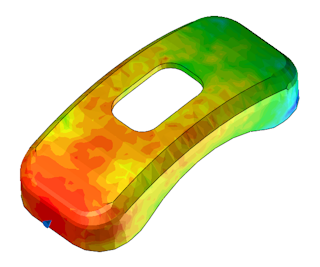
|
Indique la progression de la Pression dans les cavités tout au long du processus d'injection. Une échelle de couleur vous permets d'interpréter la visualisation. |

|
Indique les éventuels Problèmes de remplissage. Une échelle de couleur vous permets d'interpréter la visualisation. Une pièce "bleue" est une pièce sans problème particulier. |

|
Correspond au Temps que met la température moyenne pour atteindre la température d'éjection. La valeur du temps maximale correspond donc au temps requis pour que la matière plastique soit entièrement solidifiée à l’intérieure des empreintes |
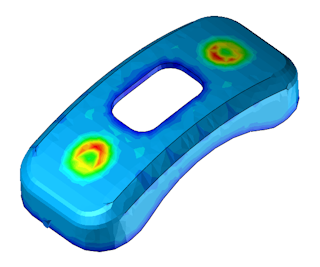
Informations complémentaires :
Curseur manuel

Le curseur permet de visualiser l'animation manuellement
Boutons animations

|
Stop |
|
Reculer rapidement : Permet de jouer l'animation en sens inverse, rapidement. |
|
Lire à l'envers : Permet de lire l'animation à l'envers. |
|
Lire : Permet de lire l'animation comme elle a été définie. |
|
Avancer rapidement : Permet de lire l'animation plus rapidement. |
|
Lire en boucle : Permet de lire l'animation en boucle, indéfiniment, jusqu'à ce qu'une autre commande soit utilisée. |